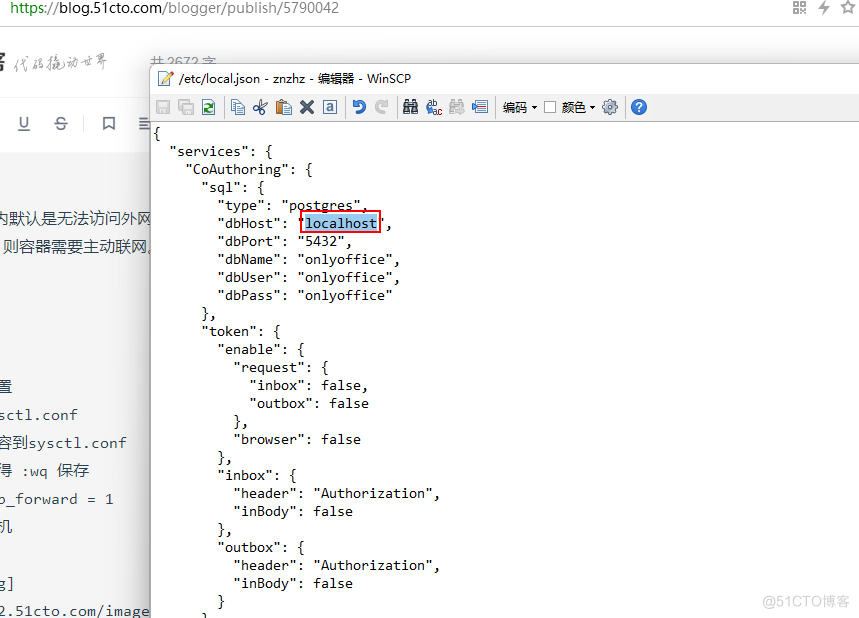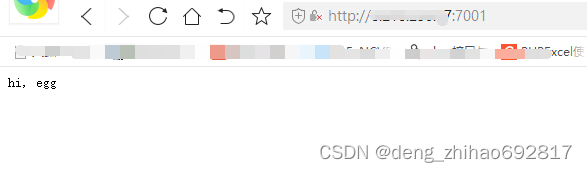随着互联网的发展,越来越多的人开始使用NAS(网络附加存储)来存储和分享文件。由于安全和隐私的原因,许多人希望能够在外网访问自己的NAS内网共享文件夹。本文将介绍如何实现群晖NAS外网访问内网共享文件夹的方法。
(图片来源网络,侵删)
要实现群晖NAS外网访问内网共享文件夹,需要满足以下条件:
1. 群晖NAS必须连接到互联网;
2. 群晖NAS必须能够在内网中正确地运行,并且已经设置了共享文件夹。
接下来,我们将介绍两种方法来实现群晖NAS外网访问内网共享文件夹。
方法一:使用群晖NAS的QuickConnect功能
群晖NAS提供了QuickConnect功能,可以让用户在不需要进行复杂的网络设置的情况下,轻松地访问自己的NAS。要使用QuickConnect功能,需要先在群晖NAS上启用该功能,并注册一个QuickConnect ID。具体步骤如下:
1. 登录群晖NAS的控制面板;
2. 在控制面板中,选择“QuickConnect”选项;
3. 在“QuickConnect”页面中,启用QuickConnect功能,并注册一个QuickConnect ID。
启用QuickConnect功能后,用户可以使用QuickConnect ID在外网访问群晖NAS的内网共享文件夹。具体步骤如下:
1. 在浏览器中输入QuickConnect ID;
2. 输入群晖NAS的用户名和密码;
3. 单击“登录”按钮。
用户就可以在外网访问群晖NAS的内网共享文件夹了。
方法二:使用DDNS(动态域名解析)服务
DDNS是一个动态域名解析服务,可以将动态IP地址映射到一个固定的域名上。使用DDNS服务可以让用户在外网访问自己的NAS,而不需要知道动态IP地址。要使用DDNS服务,需要先注册一个DDNS域名,并将其指向群晖NAS的动态IP地址。具体步骤如下:
1. 在DDNS服务提供商的网站上注册一个DDNS域名;
2. 在群晖NAS的控制面板中,选择“DDNS”选项;
3. 在“DDNS”页面中,输入DDNS服务提供商提供的信息,包括DDNS域名、用户名和密码;
4. 单击“应用”按钮,完成DDNS设置。
设置完DDNS后,用户可以在外网使用DDNS域名来访问群晖NAS的内网共享文件夹。具体步骤如下:
1. 在浏览器中输入DDNS域名;
以上就是实现群晖NAS外网访问内网共享文件夹的两种方法。无论使用哪种方法,都需要注意网络安全和隐私保护。在使用群晖NAS时,还需要注意定期备份数据,以防数据丢失。小四NAS为大家分享一个小知识:在使用NAS时,需要注意定期更新系统和应用程序,以保证系统的安全性和稳定性。
原文链接:https://nas.xiaosiseo.com/post/20827.html